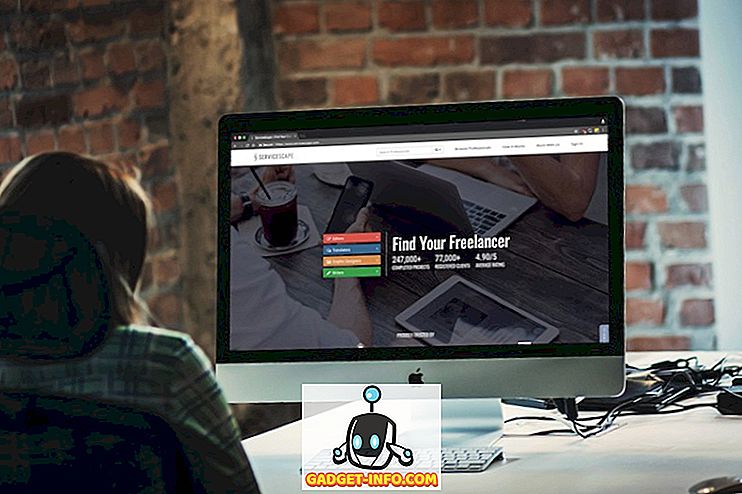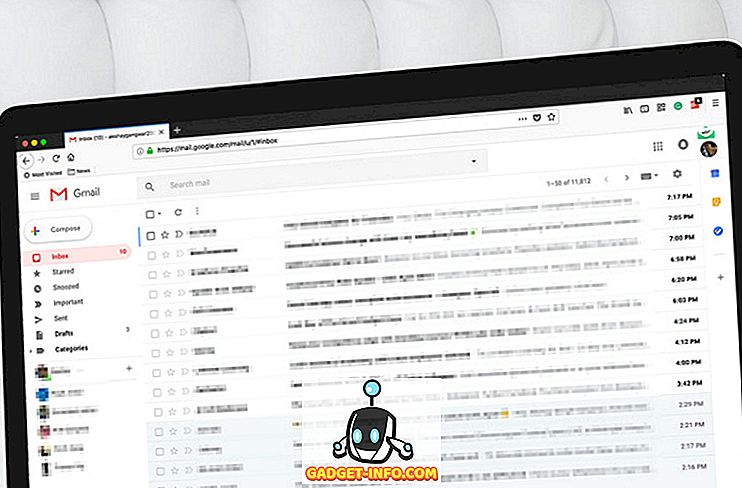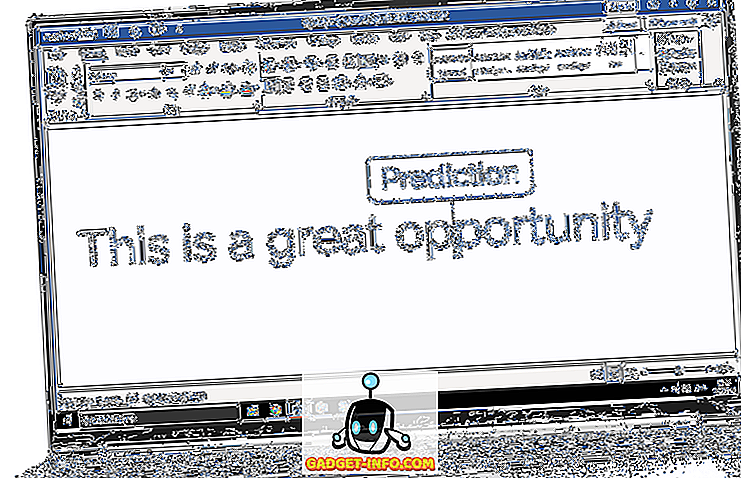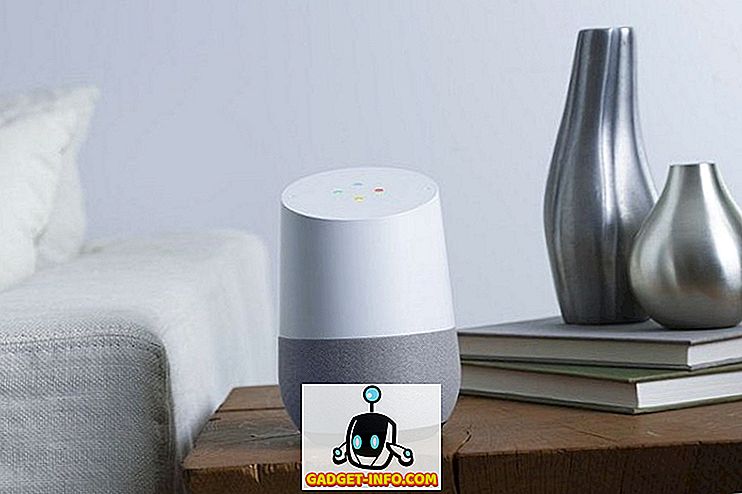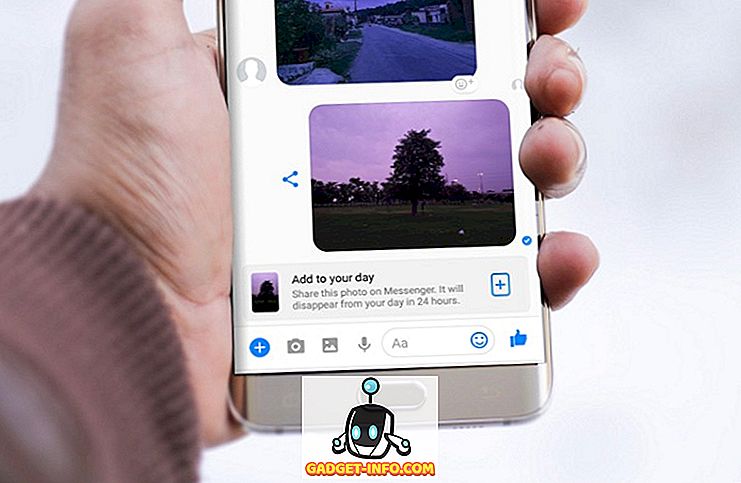Una de las muchas ventajas de comprar en el ecosistema de Apple con una Mac, es la próspera App Store. No importa lo que quieras hacer en tu Mac, es probable que encuentres una aplicación para ello. Sin embargo, hay ciertas aplicaciones que solo están disponibles para Windows, y si bien sus alternativas existen para la Mac, en ciertas situaciones, es posible que necesite (o quiera) atenerse a los programas de Windows que ha usado anteriormente. Por lo tanto, si tiene una aplicación de Windows que necesita ejecutar en macOS, lea con anticipación para saber cómo puede ejecutarla en su Mac.
Diferentes maneras de ejecutar aplicaciones de Windows en Mac
1. Bodega de Wineskin
Wineskin es una herramienta utilizada para hacer puertos de software de Windows para macOS. Lo que hace la aplicación es que crea una envoltura para la aplicación de Windows que desea ejecutar, de modo que pueda ejecutarla en Mac. Wineskin es completamente gratuito y te permitirá crear envoltorios para cualquier aplicación que quieras ejecutar en una Mac.
Para comenzar a utilizar Wineskin, primero deberá descargarlo.
Una vez que haya hecho eso, simplemente puede seguir los pasos que se indican a continuación para que la aplicación de Windows se ejecute en su Mac:
Nota : para fines de ilustración, estoy usando una aplicación llamada HTMLasText, que convierte el código HTML en archivos de texto plano. La aplicación está disponible para Windows, y si desea seguirla junto con este tutorial, debe descargarla.
- Primero, descomprima el archivo zip HTMLasText que descargó y luego inicie Wineskin Winery. Cuando inicie Wineskin por primera vez, la lista de motores instalados y la " versión de contenedor " estarán vacías. Entonces, tendremos que instalarlos primero. Ya he usado Wineskin antes, por lo que la lista no está vacía en mi caso.

- Simplemente haga clic en el icono más, y luego elija el último motor disponible (en mi caso, este fue WS9Wine1.9.14). Haga clic en " Descargar e instalar ".

- Haga clic en " Crear nuevo contenedor en blanco ", ingrese un nombre para el contenedor. Estoy usando " HTMLWrapper " como el nombre. Luego, haga clic en "Aceptar".

- Wineskin comenzará a crear la envoltura en blanco. Si se le solicita que instale algunos paquetes adicionales, asegúrese de permitir que Wineskin los instale. Después de un tiempo, Wineskin te dirá que la envoltura ha sido creada.

- Haga clic en " Ver Wrapper en Finder ".

- En la ventana del Finder que se abre, haga clic derecho en el envoltorio que acaba de hacer y seleccione " Mostrar contenido del paquete ".

- Vaya a drive_c -> Archivos de programa . Cree una nueva carpeta con el nombre de la aplicación que desea ejecutar (HTMLasText, en este caso), luego copie el archivo HTMLasText.exe que descargó y péguelo dentro de esta carpeta. Ahora, vuelva a la ventana principal del contenedor (desde la que seleccionó "Mostrar contenido del paquete") y haga doble clic en el contenedor . En la ventana que se abre, haga clic en "Avanzado" .

- Esto abrirá otra ventana. Haga clic en "Examinar" y seleccione el archivo htmlastext.exe que copió en drive_c -> Archivos de programa -> HTMLasText . Deja el resto de las opciones intactas.

- Haga clic en " Test Run ", y después de un tiempo, la aplicación de Windows comenzará a ejecutarse en su Mac.

Nota : En caso de que la aplicación que desea ejecutar tenga un instalador, simplemente seleccione el instalador en el menú Examinar y, en lugar de hacer clic en "Ejecutar prueba", haga clic en "Instalar software".
Bueno, eso era todo lo que necesitabas hacer para que una aplicación de Windows funcionara en tu Mac. Tenga en cuenta que este método podría no funcionar para todas las aplicaciones, pero generalmente lo hace. En mi experiencia, tratar de usar este método para ejecutar juegos pesados generalmente no funciona, pero es posible que tenga más suerte.
En caso de que Wineskin no funcione para usted, puede probar el siguiente método.
2. Codeweavers CrossOver
CrossOver, de Codeweavers está esencialmente construido alrededor del mismo envoltorio de Wineskin Winery. Sin embargo, a diferencia de Wineskin, la aplicación CrossOver es comercial y está disponible para su compra (por $ 15.950), sin embargo, la aplicación también ofrece una versión de prueba de 14 días, que puede descargar desde el sitio web de Codeweavers.
CrossOver admite oficialmente una gran cantidad de aplicaciones de Windows, y si tiene algún problema con el uso de las aplicaciones con soporte oficial, puede llamar a soporte técnico y definitivamente intentarán solucionarlo por usted. Para comenzar a usar CrossOver para ejecutar las aplicaciones de Windows en la Mac, simplemente siga los pasos a continuación:
- Una vez que haya instalado CrossOver, simplemente inícielo y haga clic en " Instalar una aplicación para Windows ".

- En la ventana que se abre, comience a escribir el nombre de la aplicación que desea instalar. El cuadro desplegable se actualizará dinámicamente para mostrar las aplicaciones compatibles oficialmente que coinciden con el nombre que ha ingresado. Si no puede encontrar el nombre de la aplicación que desea ejecutar (como es el caso de HTMLasText), simplemente seleccione "No listado ".

- Haga clic en Continuar.

- Se le pedirá que seleccione el archivo o la carpeta del instalador. Haga clic en " Elegir carpeta del instalador ", y seleccione la carpeta que contiene el ejecutable HTMLAsText, y haga clic en " Instalar archivos desde este directorio ".

- Haga clic en Continuar, y luego haga clic en Instalar .

- Tendrá que esperar, mientras CrossOver instala la aplicación, y luego se iniciará automáticamente la aplicación (o el instalador) para usted.

3. Usando una máquina virtual
Si ninguno de los métodos mencionados anteriormente funciona para la aplicación que desea utilizar, puede implementar una Máquina Virtual con Windows instalado. Esto le permitirá utilizar efectivamente una PC con Windows dentro del propio entorno macOS, y puede instalar cualquier aplicación de Windows en la máquina virtual.
Si desea implementar una máquina virtual en su Mac, puede leer nuestro artículo detallado sobre la ejecución de Windows en una Mac .
4. Windows de arranque dual con el asistente de Boot Camp
Lo más probable es que una máquina virtual de Windows le hubiera permitido ejecutar casi cualquier software de Windows que hubiera deseado. Sin embargo, si la aplicación que desea ejecutar requiere la potencia total de su Mac (por ejemplo, un juego de alto nivel), la asignación de todos esos recursos a una máquina virtual podría convertirse en una receta para el desastre. Si desea que la potencia total de su hardware Mac esté disponible para la aplicación de Windows que desea ejecutar, entonces su única opción es usar el Asistente de Boot Camp .
Boot Camp Assistant es una utilidad que Apple incluye con la Mac, que permite a los usuarios iniciar su Mac con Windows de forma dual. Por lo tanto, básicamente tendrá ambos sistemas operativos instalados en el disco duro de su Mac o SSD, y podrá elegir el que desee iniciar cada vez que encienda su Mac.
Utilice estos métodos para ejecutar programas de Windows en Mac
Entonces, la próxima vez que necesite ejecutar una única aplicación de Windows en su Mac, puede seguir cualquiera de estos métodos para hacerlo. Cada uno de estos métodos tiene sus pros y sus contras, y usted puede elegir el que mejor se adapte a sus necesidades. Como siempre, nos gustaría conocer sus opiniones y opiniones sobre los métodos que hemos mencionado en este artículo y, si conoce algún otro método para ejecutar programas de Windows en Mac, háganoslo saber en la sección de comentarios a continuación.